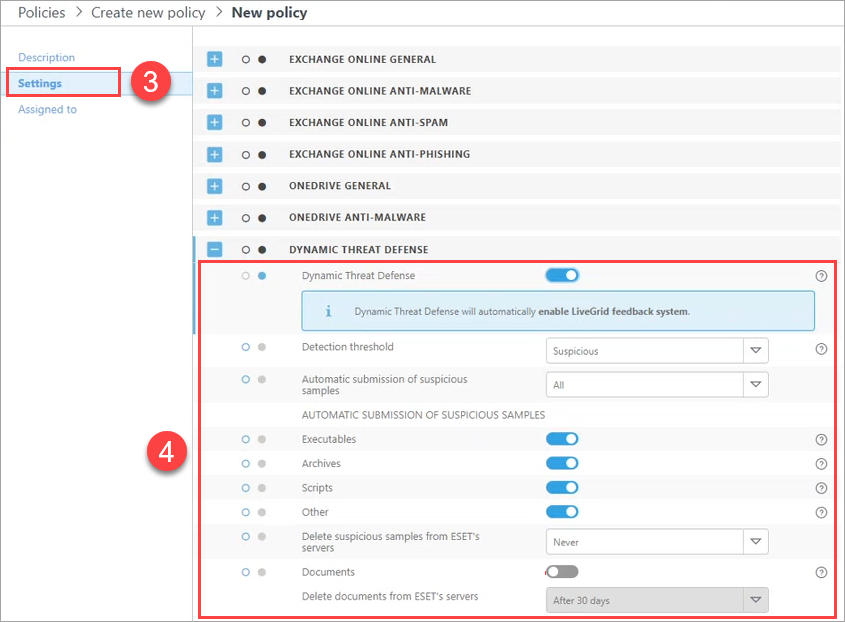Konfiguracja produktu zabezpieczającego ESET
ESET Cloud Office Security użytkownicy
Aby korzystać z ESET LiveGuard Advanced w usłudze ESET Cloud Office Security, utwórz nową politykę lub skonfiguruj istniejącą. Użytkownicy lub grupy przypisane do tej polityki będą mieć dodatkową ochronę. Aby uzyskać więcej informacji, zobacz Ustawienia ochrony dla ESET LiveGuard Advanced.
Użytkownicy konsoli zarządzania ESET
Aby aktywować usługę ESET LiveGuard Advanced na komputerze klienckim, użytkownik musi spełnić wymagania i utworzyć politykę w celu skonfigurowania usługi.
W konsoli internetowej centrum ESET PROTECT należy utworzyć nową politykę lub wprowadzić zmiany w istniejącej polityce i przypisać ją do komputerów, na których ma działać usługa ESET LiveGuard Advanced.
To ustawienie nie dotyczy przypadku włączania usługi ESET LiveGuard Advanced na komputerze, na którym nie jest ona aktywowana w ramach licencji. Pozostałe ustawienia polityki obowiązują. |
Ustawienia usługi ESET LiveGuard Advanced
1.Zaloguj się w konsoli internetowej swojej usługi ESET i utwórz lub edytuj politykę.
2.W sekcji Ustawienia wybierz właściwy produkt i przejdź do:
Polityka |
Ustawienie |
|---|---|
ESET Endpoint for Windows |
Silnik detekcji > Ochrona oparta na chmurze |
ESET Mail Security for Microsoft Exchange (V6+) |
Komputer > Ochrona oparta na chmurze |
ESET Server Security for Microsoft Server (V6+) |
Silnik detekcji > Ochrona oparta na chmurze |
ESET Endpoint for Linux (V7+) |
Silnik detekcji > Ochrona oparta na chmurze |
ESET Server/File Security for Linux (V7+) |
Silnik detekcji > Ochrona oparta na chmurze |
3.Aby włączyć usługę ESET LiveGuard Advanced, musisz aktywować wszystkie 3 ustawienia w sekcji Ochrona oparta na chmurze.

Począwszy od ESET Endpoint dla systemu Windows w wersji 10.1 lub nowszej, przesyłanie dokumentów jest domyślnie włączone. |
Sekcja: Ochrona oparta na chmurze |
Opis |
|---|---|
Włącz system reputacji ESET LiveGrid® (zalecane) |
Wykorzystywanie informacji o reputacji z systemu ESET LiveGrid®. |
Włącz system informacji zwrotnych ESET LiveGrid® |
Przesyłanie plików do chmury ESET. |
Włącz usługę ESET LiveGuard Advanced |
Przesyłanie plików do analizy w usłudze ESET LiveGuard Advanced. |
4.Można określić, które pliki są wysyłane do chmury ESET po wykryciu lub zidentyfikowaniu ich jako podejrzane.
Sekcja: Przesyłanie próbek |
Opis i zalecenia |
|---|---|
Ręczne przesyłanie próbek |
Umożliwia ręczne przesyłanie próbek do firmy ESET (tylko produkty Windows) |
Automatyczne przesyłanie wykrytych próbek |
Wybierz, jakiego rodzaju próbki mają być automatycznie przesyłane do firmy ESET w celu analizy po wykryciu przez silnik detekcji. |
Pliki wykonywalne, Archiwa, Skrypty, Inne |
Wybierz typy plików, które są automatycznie przesyłane do chmury ESET w celu analizy, jeśli lokalny silnik detekcji ich nie wykryje. Zalecamy zezwolenie na przesyłanie wszystkich typów plików. |
To mogą być wiadomości e-mail typu spam |
Przesyłanie wiadomości e-mail, które mogą być spamem. (tylko ESET Endpoint for Windows). |
Usuń pliki wykonywalne, archiwa, skrypty, inne próbki i możliwy spam z serwerów firmy ESET |
Czynność wykonywana po przeprowadzeniu analizy. |
Dokumenty |
Przesyłanie dokumentów. Ta opcja jest domyślnie włączona. |
Usuń dokumenty z serwerów firmy ESET |
Czynność wykonywana po przeprowadzeniu analizy. |
Wyłączenia |
Lista z rozszerzeniami plików, które nie będą przesyłane. Rozszerzenia są dodawane w następującym formacie: *.ext?, gdzie: * oznacza nazwę pliku ext to typ rozszerzenia ? oznacza jeden dodatkowy znak. To jest opcjonalnie. |
Maksymalny rozmiar próbek (MB) |
Maksymalny rozmiar przesyłanego pliku. |
5.Określ próg wykrycia i wybierz czynności, które zostaną wykonane, gdy plik go przekroczy.
Sekcja: ESET LiveGuard Advanced |
Opis i zalecenia |
|---|---|
Stan wyniku analizy, który powoduje wykonanie czynności po wykryciu. |
|
Czynność po wykryciu |
Czynność wykonywana przez produkt zabezpieczający ESET, gdy wynik analizowanego pliku jest równy progowi wykrycia lub od niego większy. |
Maksymalny czas oczekiwania na analizę (w minutach) |
Maksymalny czas oczekiwania na wynik analizy przed dostarczeniem wiadomości e-mail lub udostępnieniem pobranego pliku. |
Ochrona proaktywna |
Ustawienie ochrony proaktywnej. Można włączyć wykonywanie plików, w przypadku których analiza nie została jeszcze zakończona. |
6.Zakończ tworzenie polityki, wybierając komputery lub grupy, które mają zostać przez nią przypisane. Nowe ustawienia zostaną zastosowane po następnej replikacji między serwerem a agentami (zazwyczaj po upływie kilku minut).